Ohjeet väliaikaisten tiedostojen välimuistin ja historian tyhjentämiseen IE 8: ssa

Joten, vaikka siirrytäänkin myöhässä, siirrytään välimuistin, historian ja evästeiden tyhjentämiseen IE8: sta.
Kuinka poistaa lämpötila. Internet-tiedostot, evästeet, verkkosivustohistoria ja salasanat
Kaikkien näiden tietojen tallentaminen tietokoneellesi on hyväasia useimmissa tapauksissa. Se voi parantaa verkkosivujen suorituskykyä / selailunopeutta ja estää myös sinun kirjoittamasta samaa asiaa yhä uudelleen. On kuitenkin monia syitä, miksi et ehkä halua tällaista tietoa leijuvan tietokoneellasi tai kenties JULKISella tietokoneella. Katsotaan tätä silmällä pitäen, MITEN JA MITEN voit poistaa Internet 8 -asetuksistasi.
Vaihe 1
Klikkaus turvallisuus -painiketta ja sitten Klikkaus Poista selaushistoria. Voit käyttää myös pikanäppäimiä Ctrl + Shift + Del
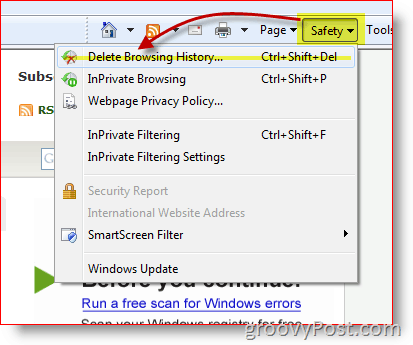
Vaihe 2
Valitse valintaruudut tiedoille, jotka haluat tyhjentää. LUE HUOLELLISESTI ja napsauta sitten Poista
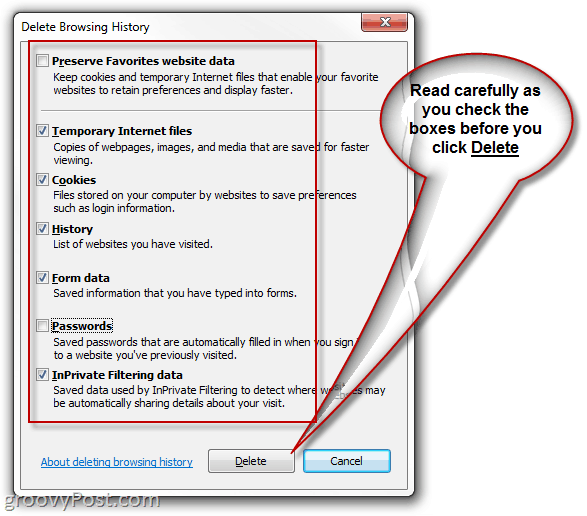
Sinun tulisi sulkea IE, kun olet tyhjennyt evästeet, välimuistin ja historian, jotta tyhjennetään kaikki, jotka saattavat vielä olla muistissa. Tässä on joitain IE-ryhmän lisähuomautuksia selaushistorian tyhjentämisestä:
Huomautuksia
- Sinun tulisi sulkea Internet Explorer, kun olet valmis puhdistamaan vielä muistissa olevat evästeet nykyisestä selausistunnostasi. Tämä toiminta on erityisen tärkeä käytettäessä julkista tietokonetta.
- Selaushistorian poistaminen ei poista suosikkiluetteloa tai tilaamiasi syötteitä.
- Voit käyttää Internet Explorerin InPrivate-selausominaisuutta välttääksesi historian jättämistä selatessasi Internetiä.
Pudota kysymykset tai kommentit alla oleviin kommentteihin tai foorumiin!










Jätä kommentti